SolidWorks如何建模轴径ø20的轴用钢丝挡圈?
来源:网络收集 点击: 时间:2024-04-02【导读】:
SolidWorks建模轴径ø20的轴用钢丝挡圈?这里用GBT895.1中查询得到的尺寸进行建模演示。工具/原料more电脑SolidWorks软件方法/步骤1/11分步阅读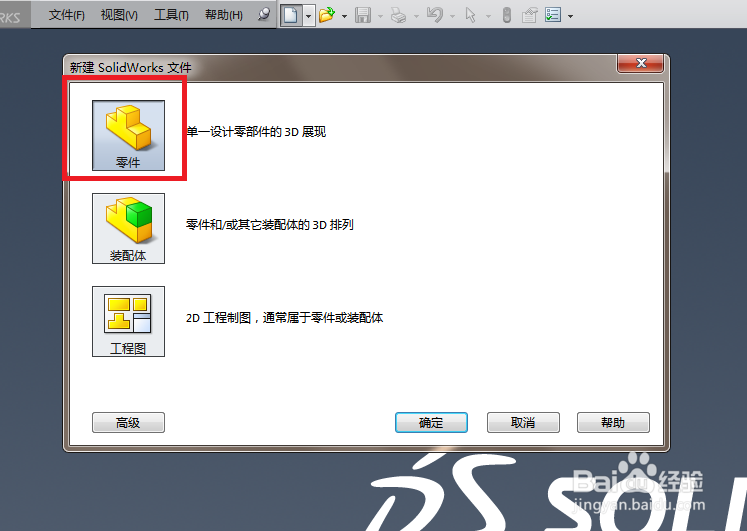 2/11
2/11 3/11
3/11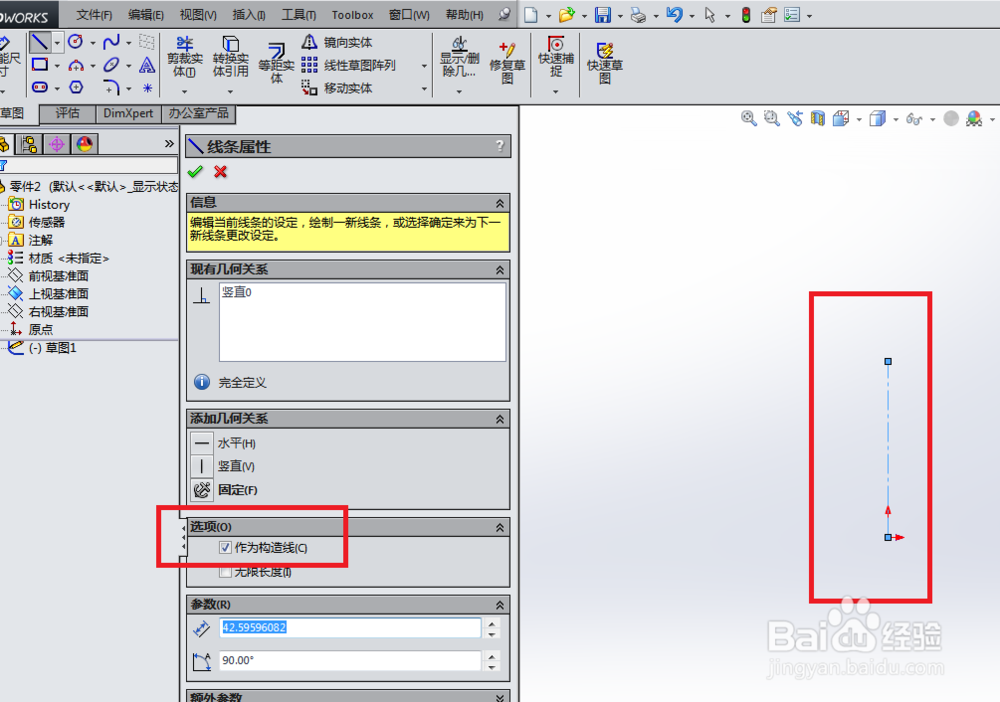 4/11
4/11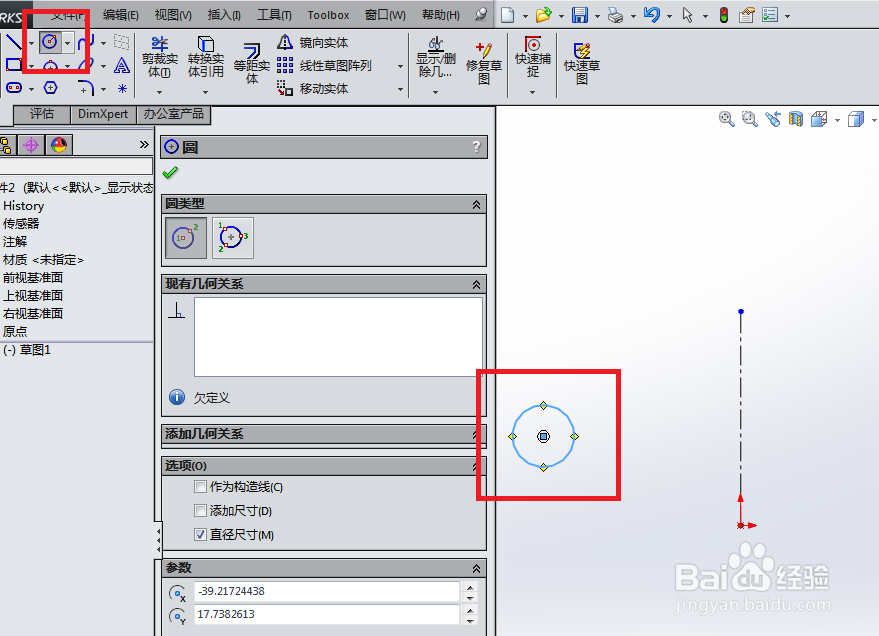 5/11
5/11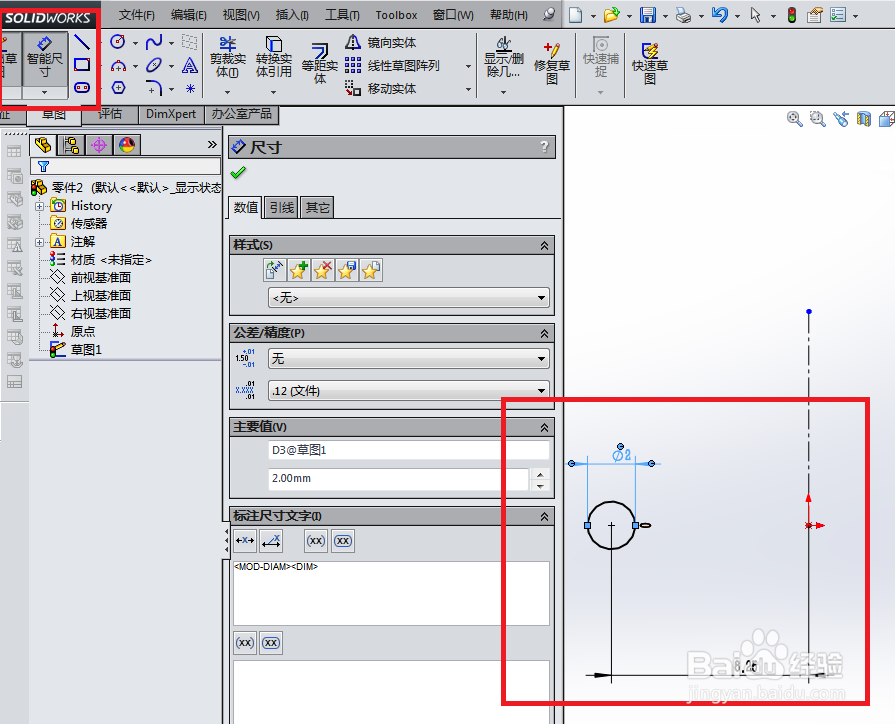 6/11
6/11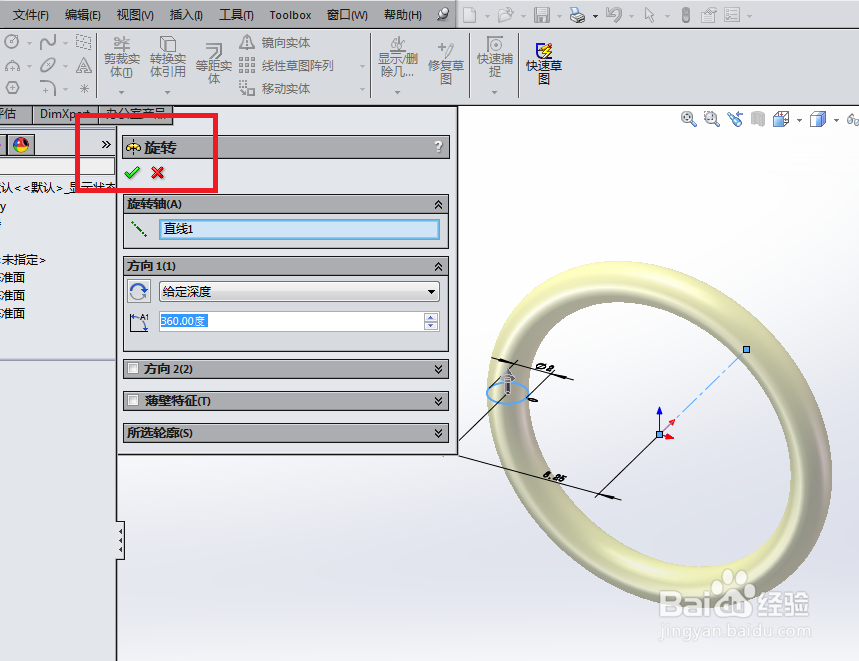 7/11
7/11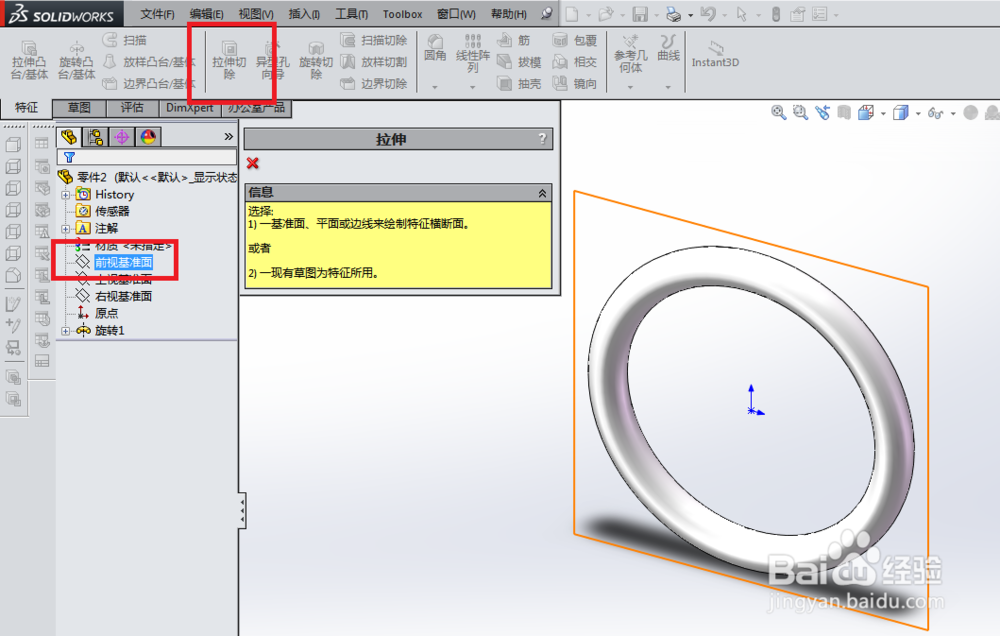 8/11
8/11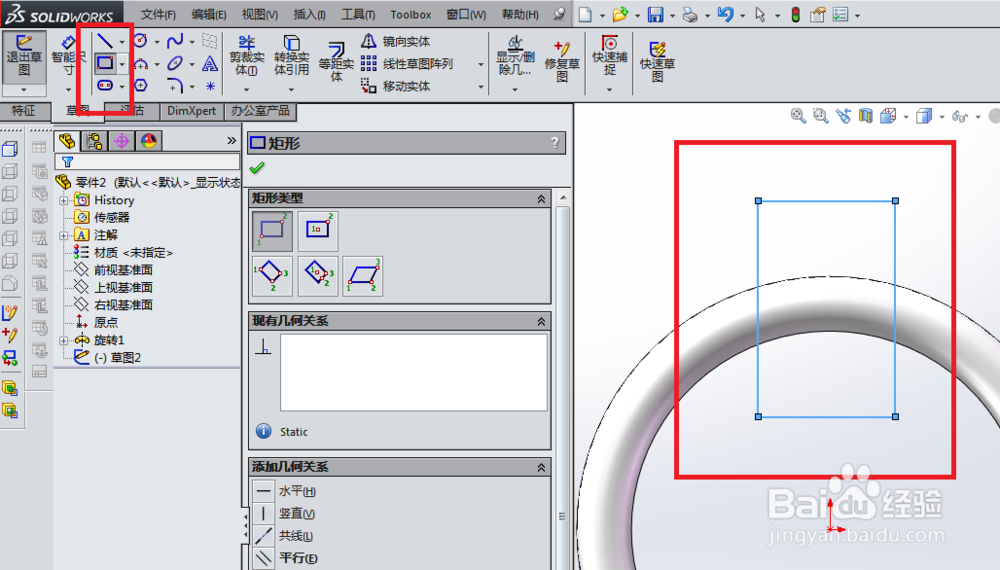 9/11
9/11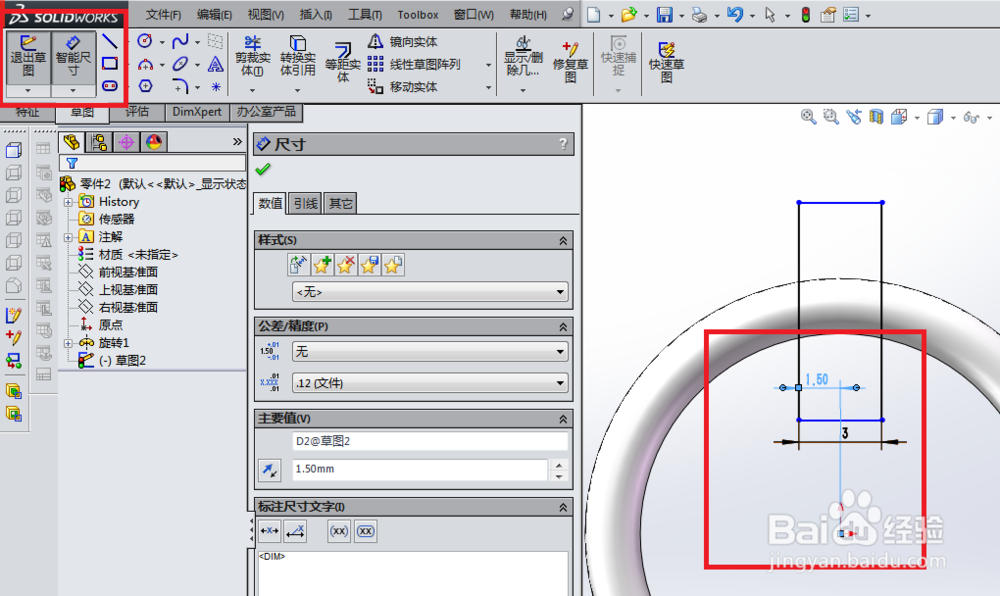 10/11
10/11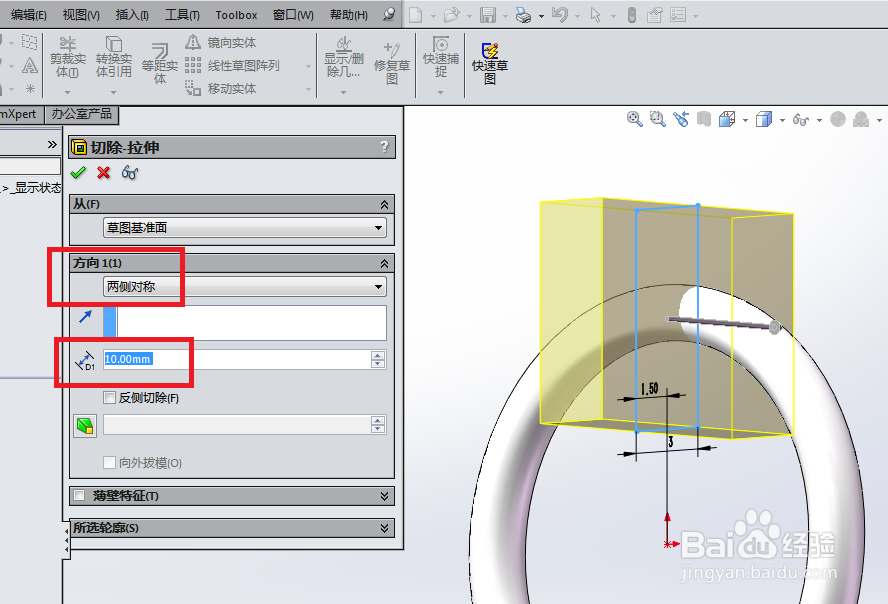 11/11
11/11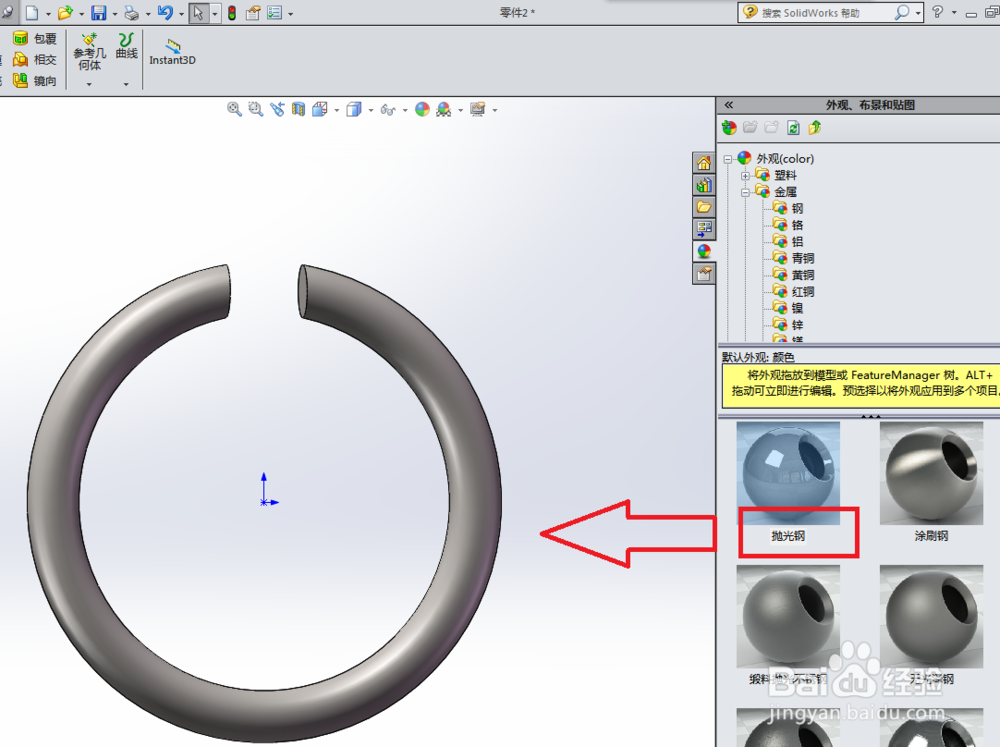 智能仪器外观金属抛光钢轴用钢丝挡圈SOLIDWORKS软件
智能仪器外观金属抛光钢轴用钢丝挡圈SOLIDWORKS软件
如下图所示,
打开SolidWorks软件,
新建一个新的SolidWorks零件文件。
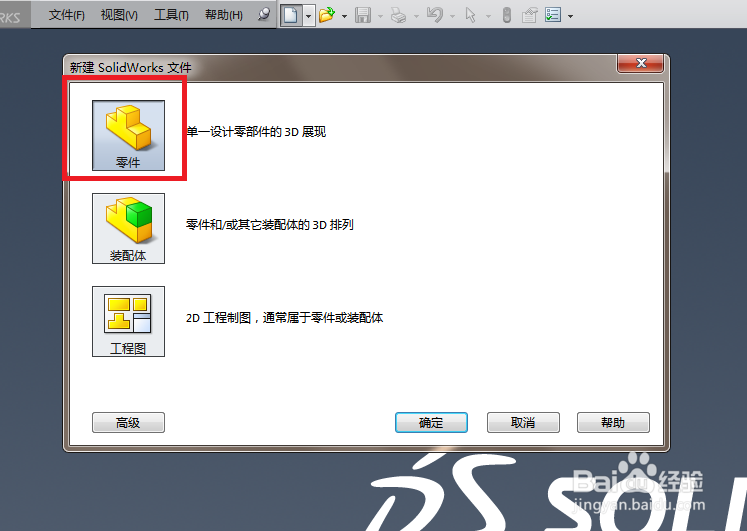 2/11
2/11如下图所示,
首先点击工具栏中的 旋转凸台/基体 图标,激活旋转命令,
然后点击上视基准面进入到草图环境。
 3/11
3/11如下图所示,
因为是通过 旋转 命令的方式进入到草图,
所以这里首先要激活中心线命令,
然后以坐标原点为起点画一条纵向中心线(在SolidWorks中又叫构造线),
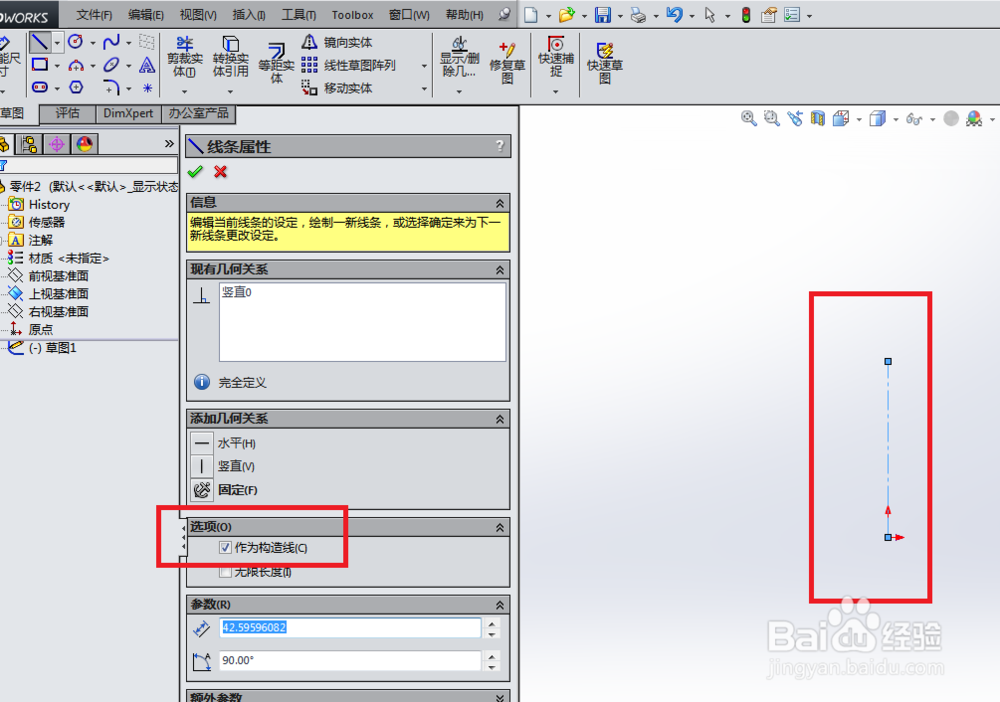 4/11
4/11如下图所示,
中心线画好之后,
激活工具栏中的 圆 命令,
然后在中心线的左边随便画一个圆。
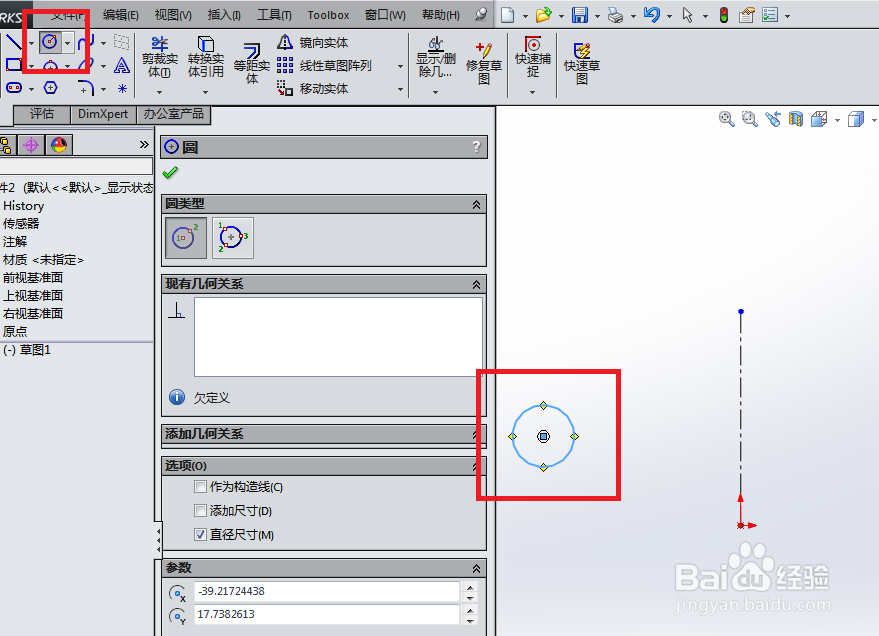 5/11
5/11如下图所示,
激活智能尺寸,标注圆的直径为ø2,圆心距离纵轴8.25,距离横轴0,
然后点击 退出草图。
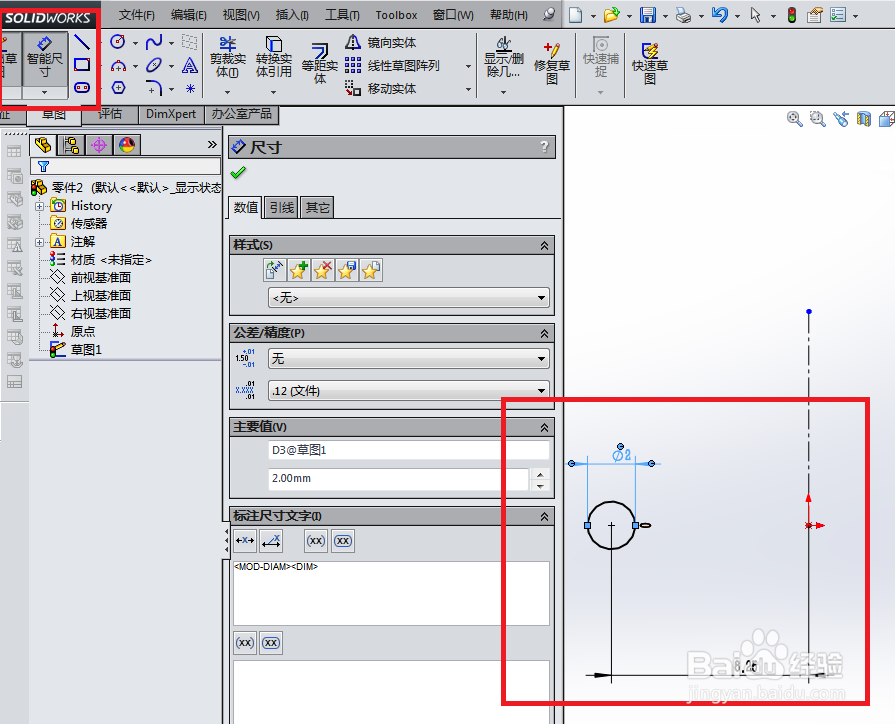 6/11
6/11如下图所示,
回到旋转对话框,
看着预览效果,点击√,完成旋转操作。
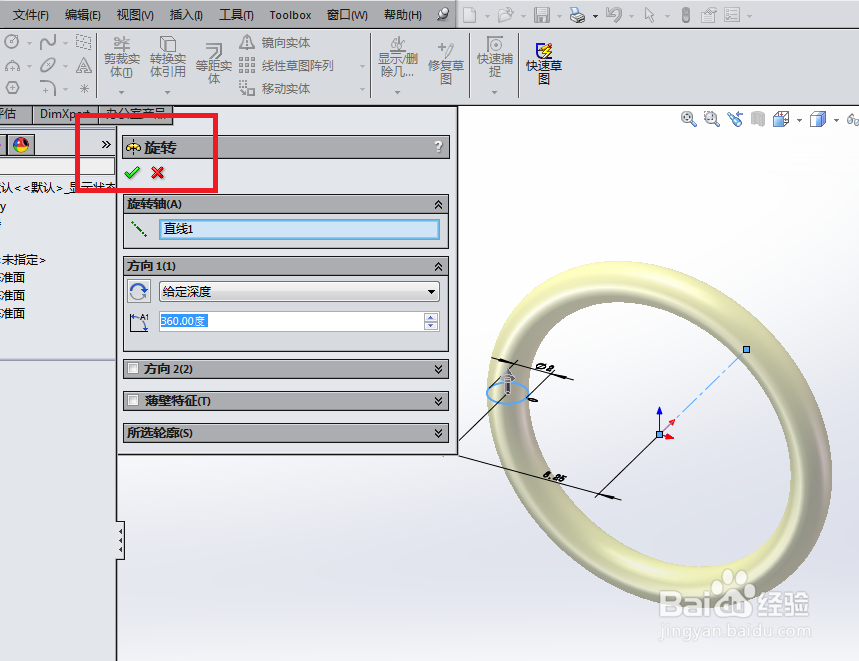 7/11
7/11如下图所示,
首先点击工具栏中的 拉伸切除 图标,激活拉伸切除命令,
然后点击设计树中的 前视基准面,进入草图。
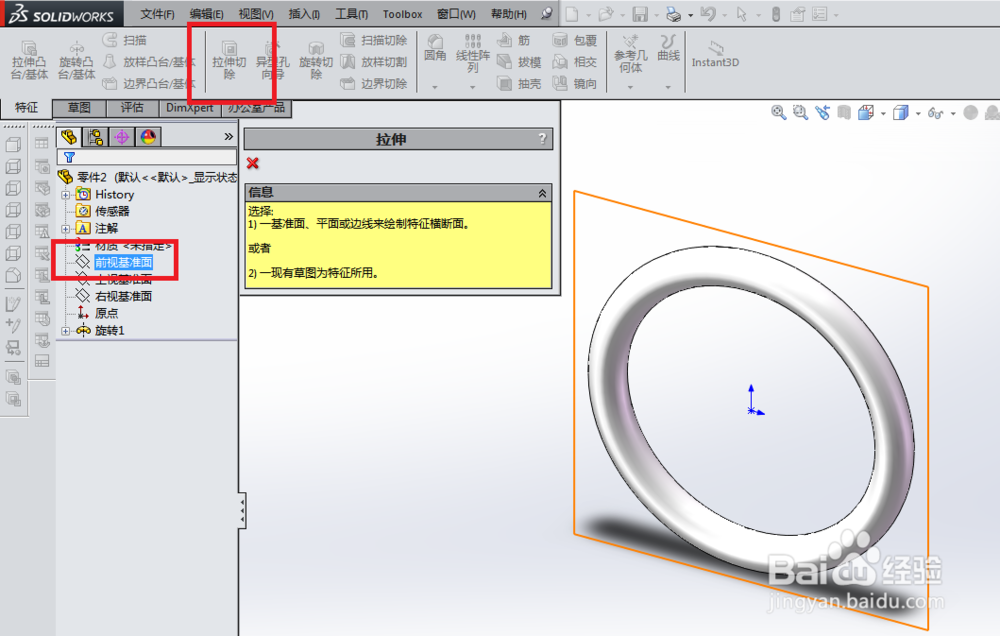 8/11
8/11如下图所示,
首先激活 矩形 命令,然后画一个矩形,
见下图中的红色框选,
矩形要够宽,够长。
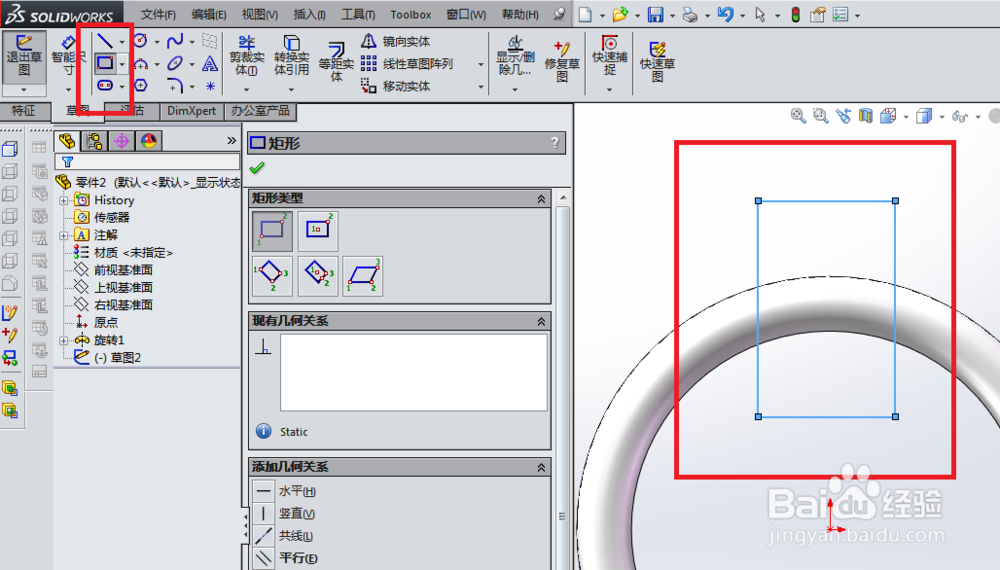 9/11
9/11如下图所示,
激活智能尺寸 命令,
标注矩形的宽度为3,单边距离坐标原点的横向尺寸为1.5,
然后就可以点击 退出草图 了。
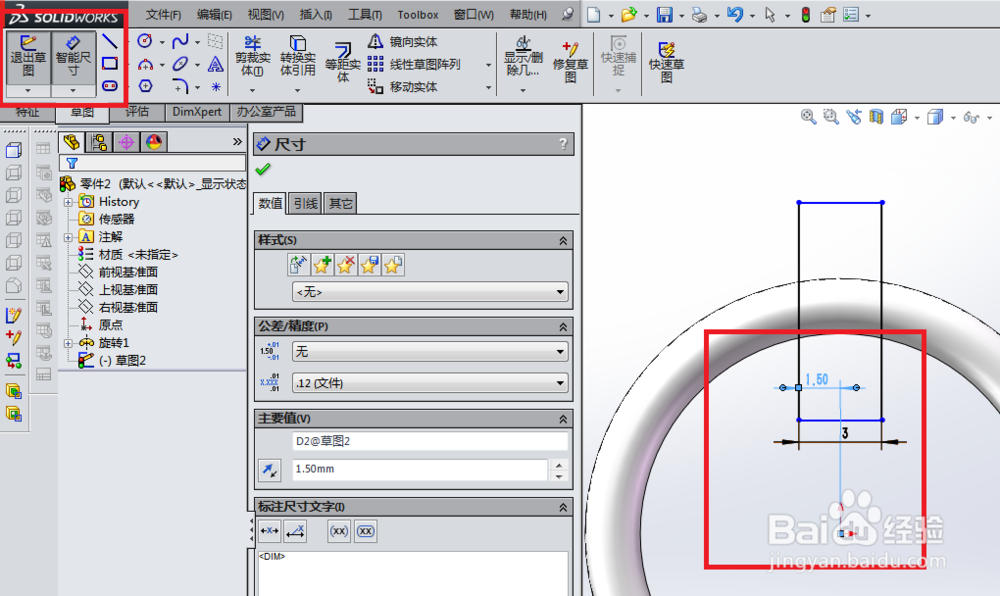 10/11
10/11如下图所示,
设置拉伸方式为 两侧对称,
高度默认的是10,看着预览效果就知道不用去改动了,
点击 √,完成并结束本次操作。
————
实体建模完成。
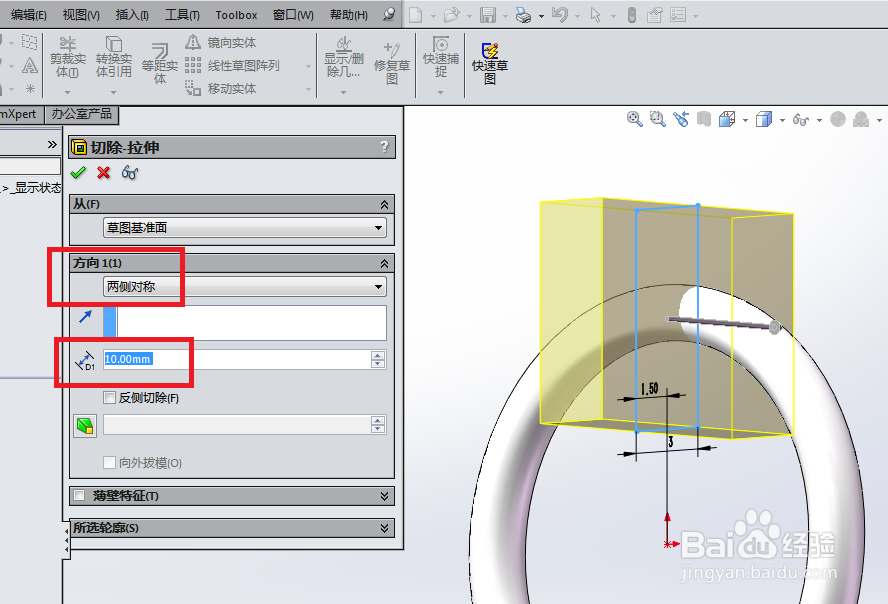 11/11
11/11如下图所示,
在软件右边的外观中找到 抛光钢 ,将其指定为实体,
为实体完成上色处理。
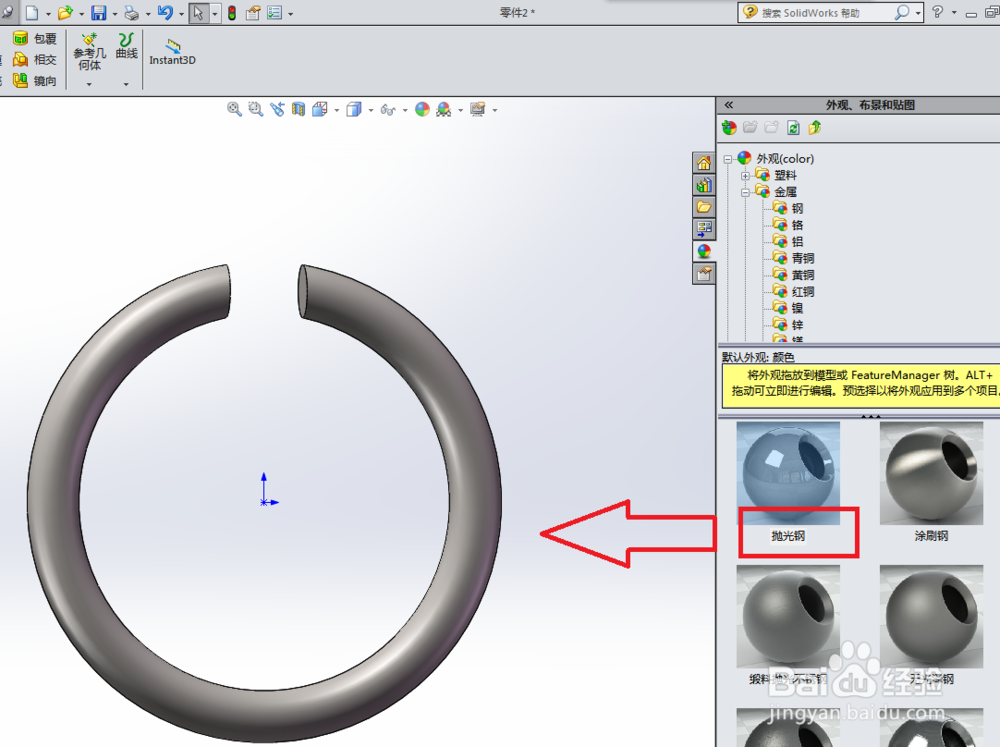 智能仪器外观金属抛光钢轴用钢丝挡圈SOLIDWORKS软件
智能仪器外观金属抛光钢轴用钢丝挡圈SOLIDWORKS软件 版权声明:
1、本文系转载,版权归原作者所有,旨在传递信息,不代表看本站的观点和立场。
2、本站仅提供信息发布平台,不承担相关法律责任。
3、若侵犯您的版权或隐私,请联系本站管理员删除。
4、文章链接:http://www.1haoku.cn/art_403610.html
上一篇:抖音私信怎么没有声音提示
下一篇:钉钉怎么添加第二个孩子
 订阅
订阅